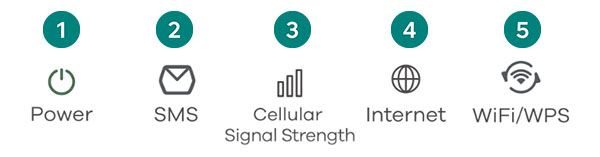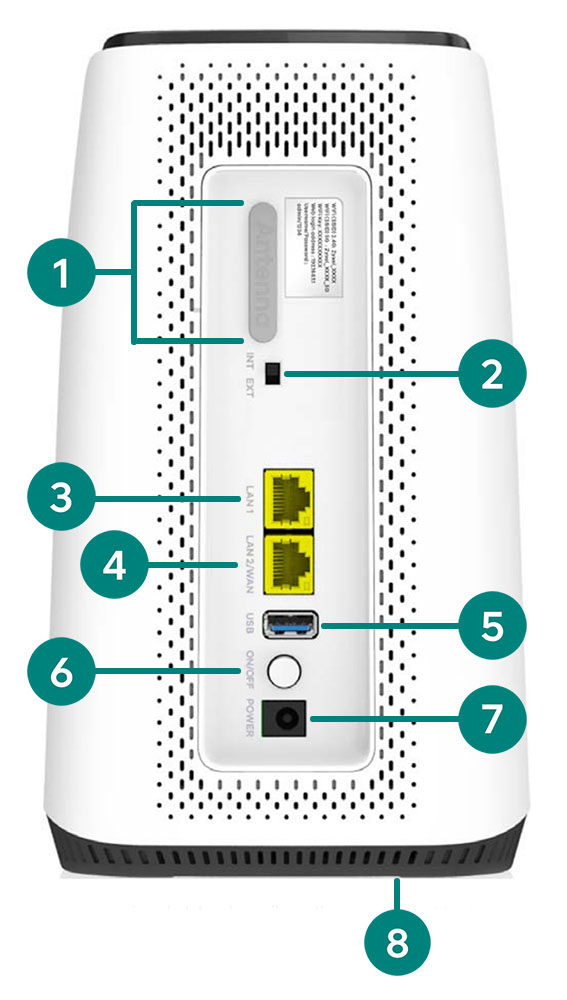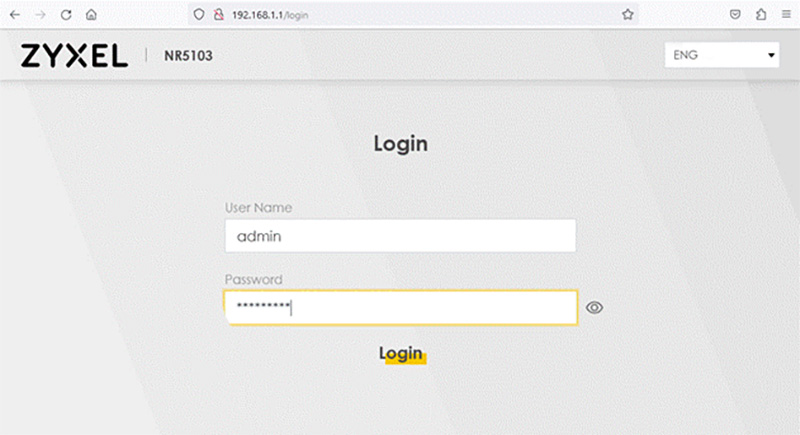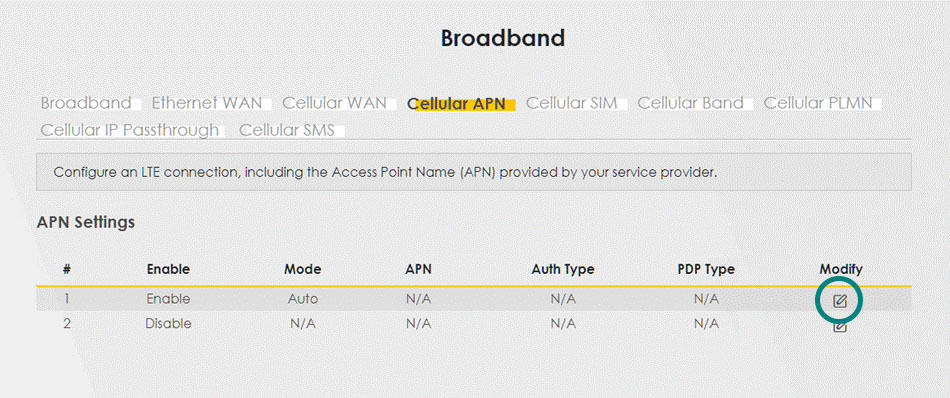Zyxel NR5103 Wireless Router on 5G-reititin, jonka avulla saat kotiisi käyttöön 5G-yhteyden. Tässä ohjeessa esittelemme laitteen ja käymme läpi sen ominaisuudet, käyttöönoton sekä ratkaisuja ongelmatilanteisiin.
Huomioithan, että 5G-kuuluvuus on toistaiseksi saatavilla vain rajoitetuilla alueilla, mutta laajennamme verkkoa vauhdilla.